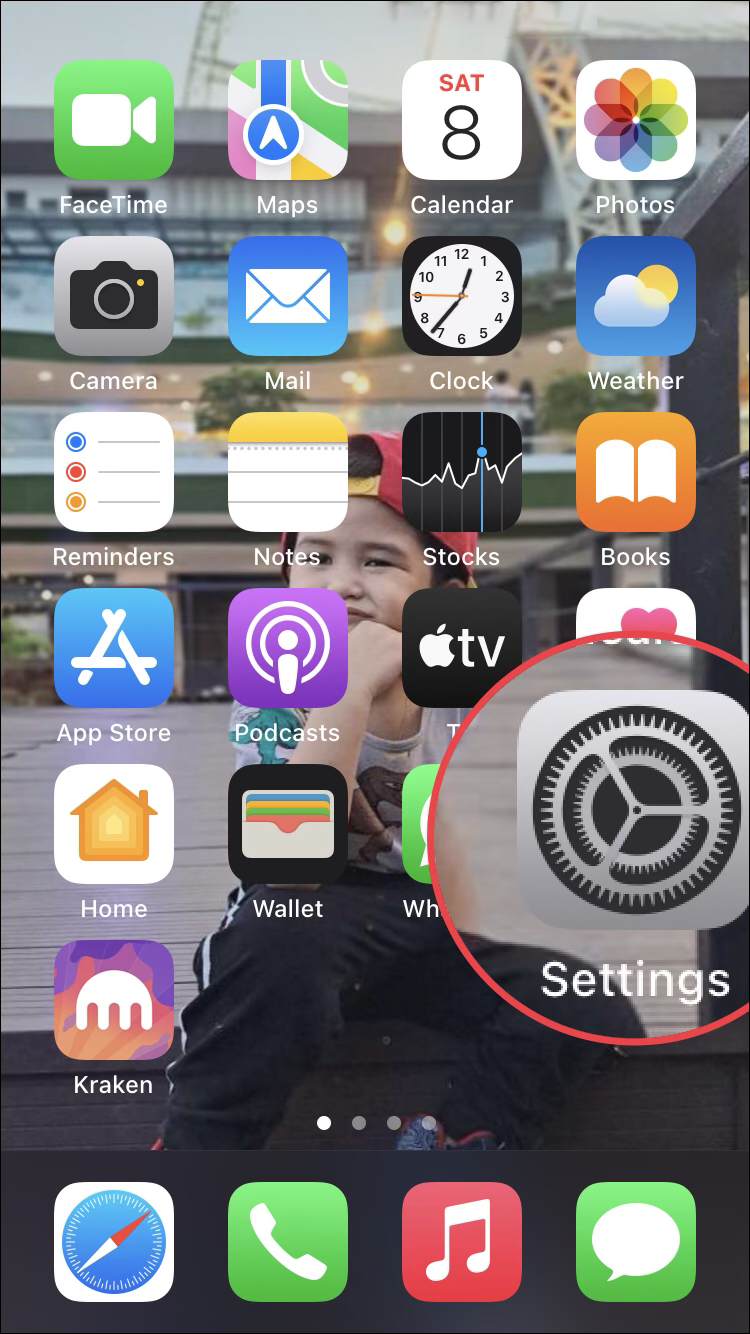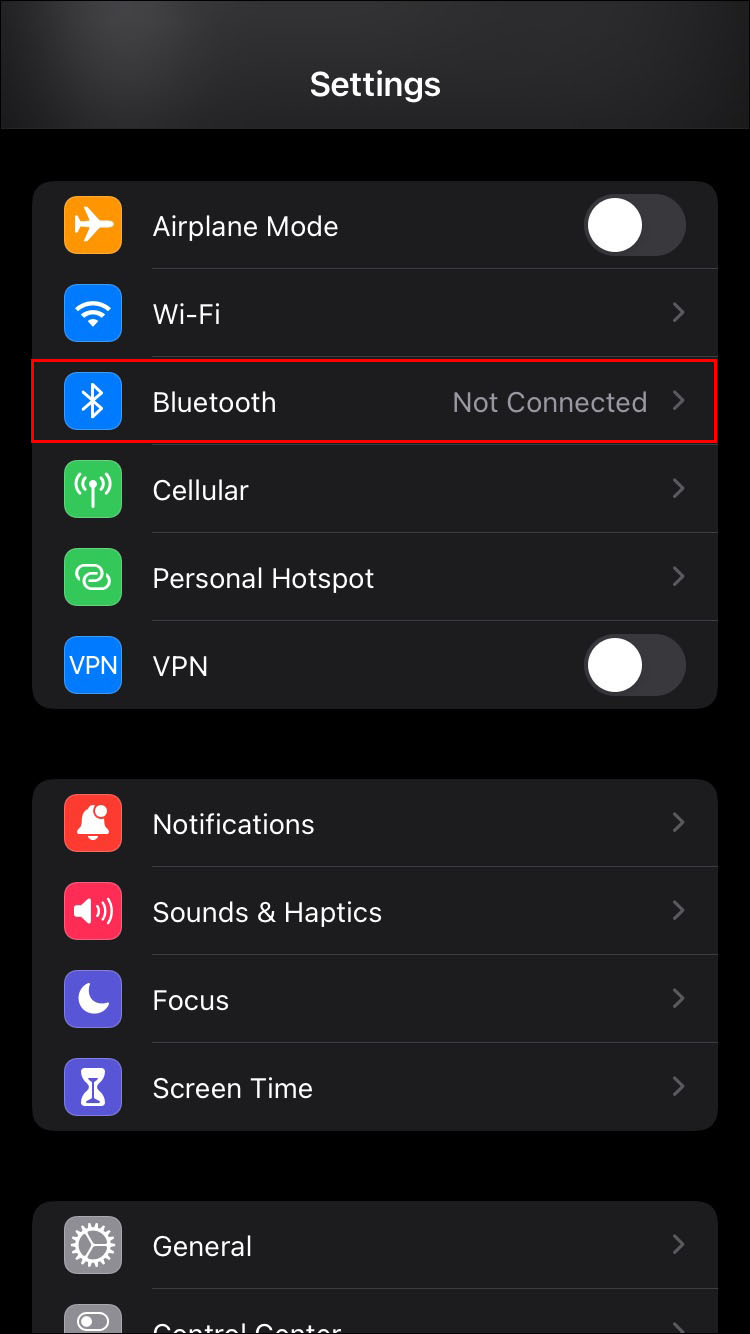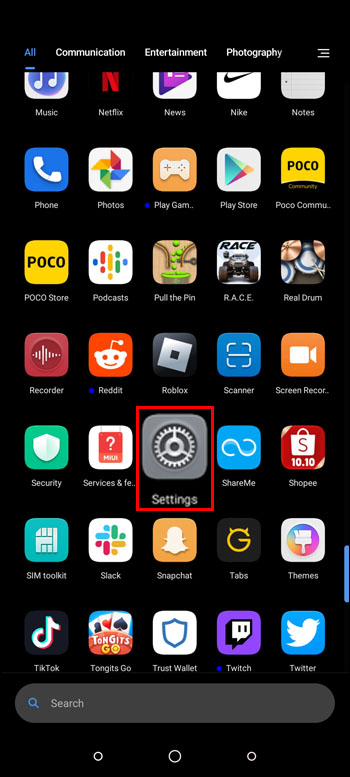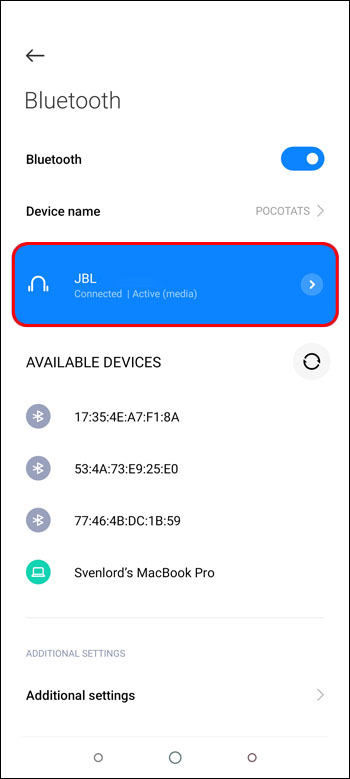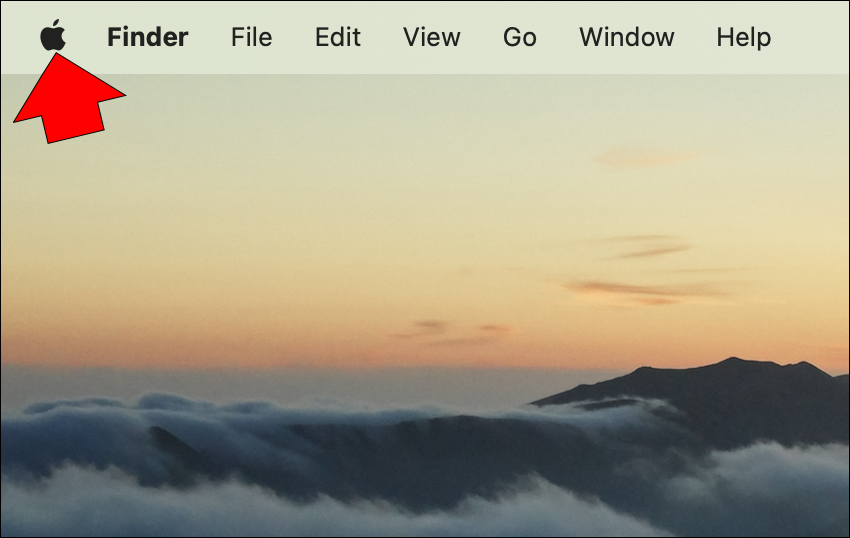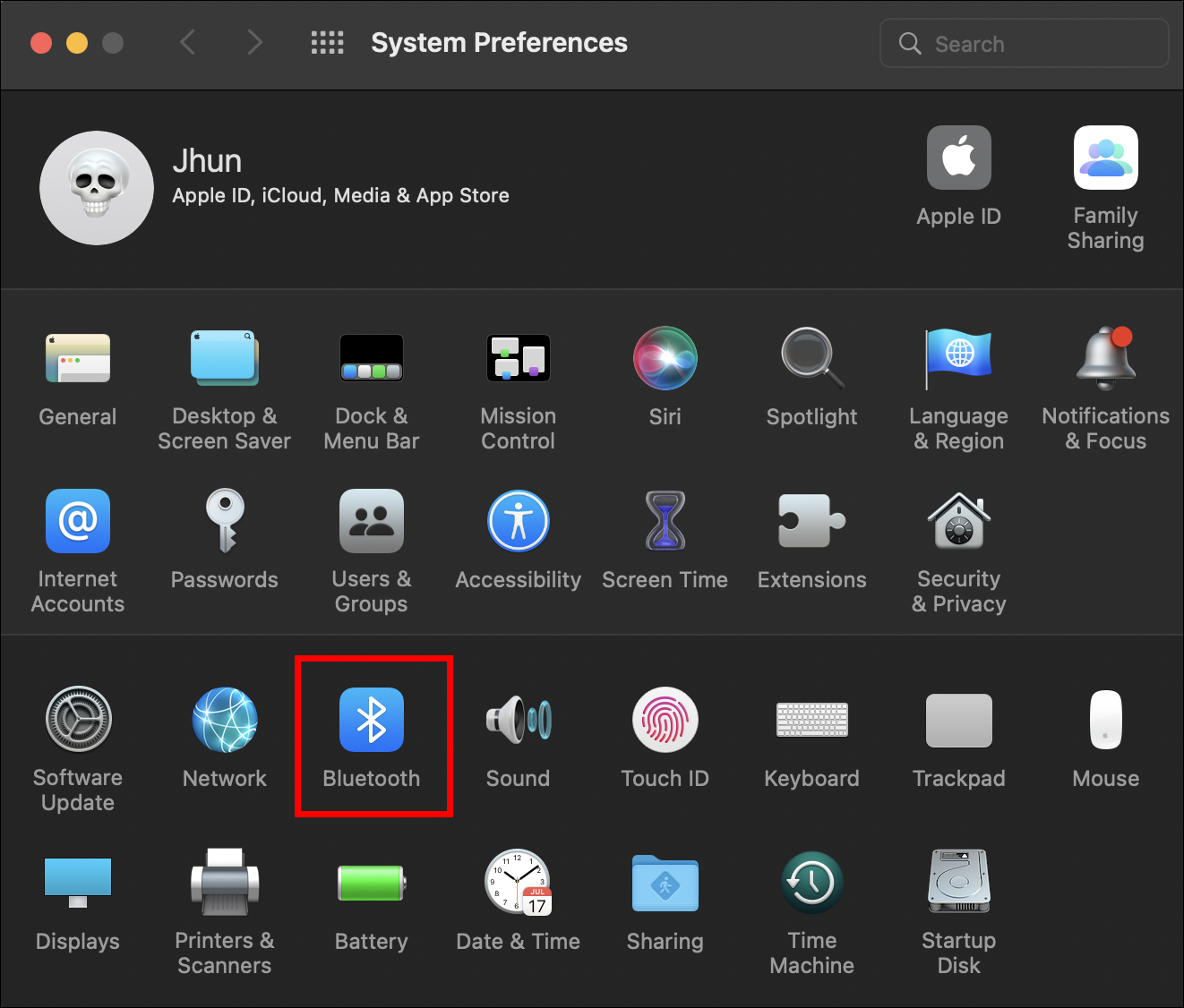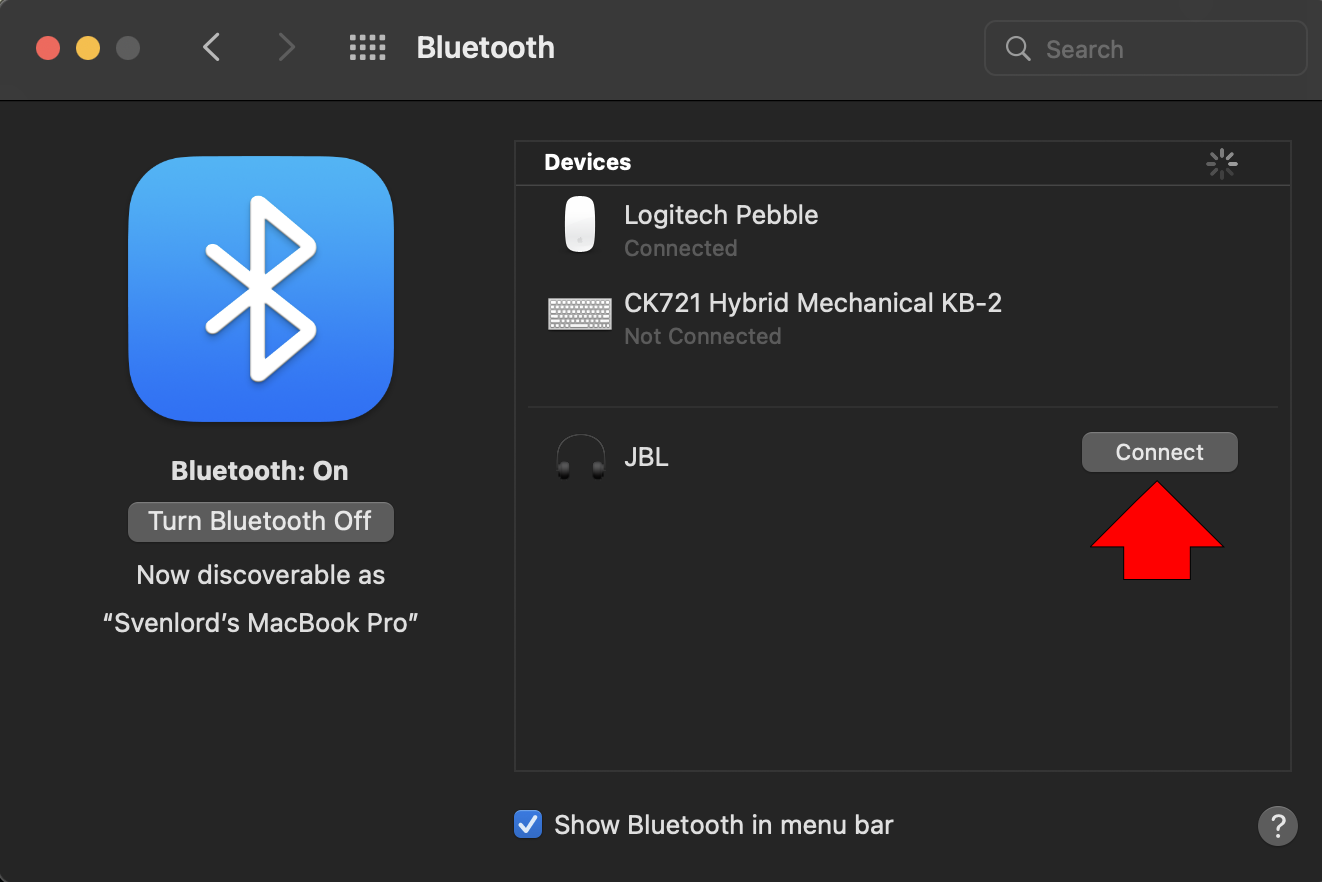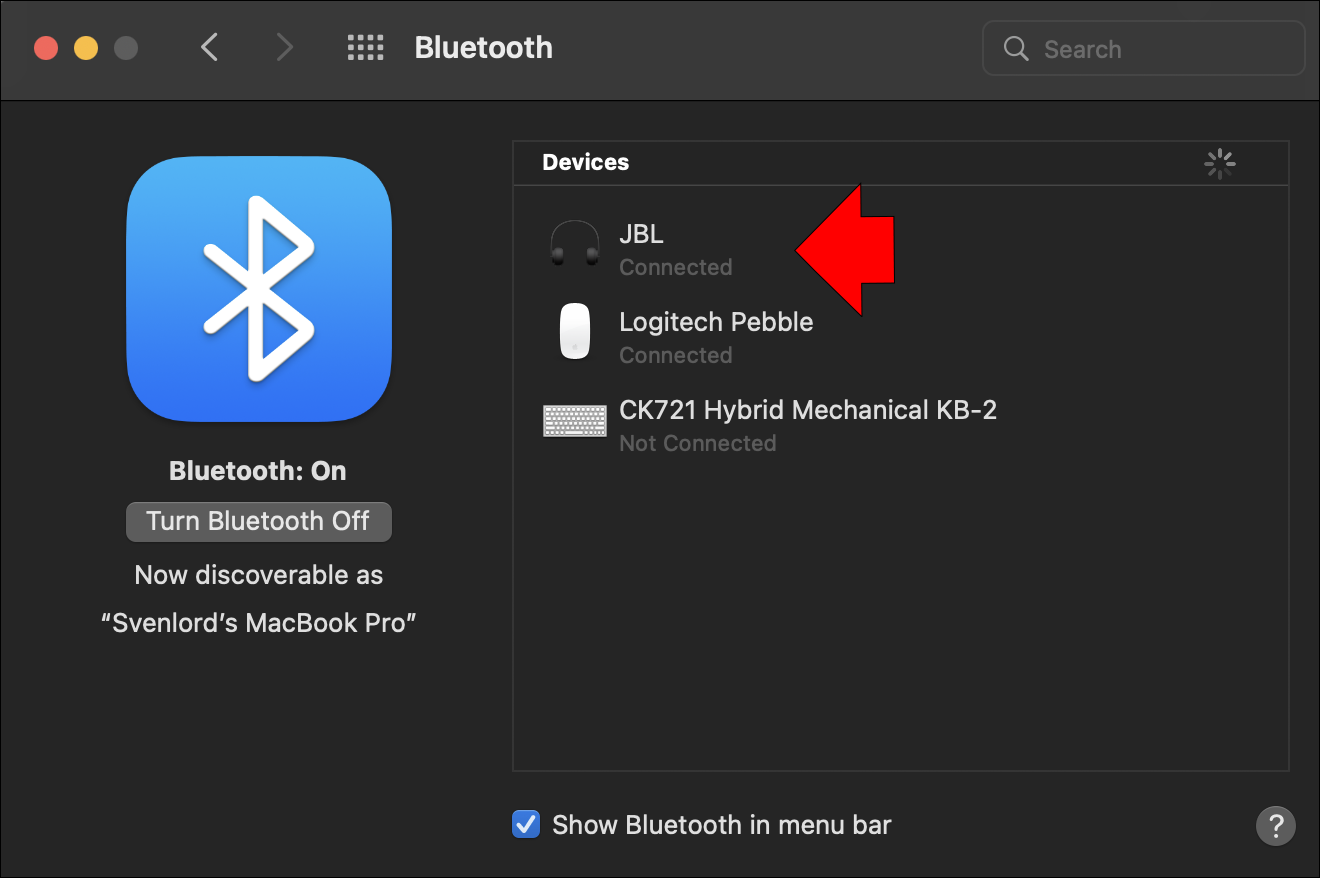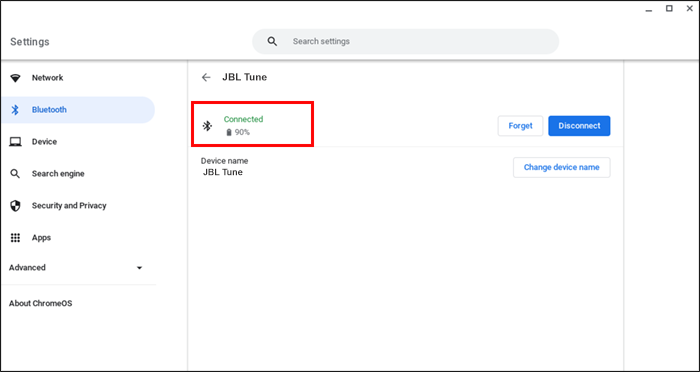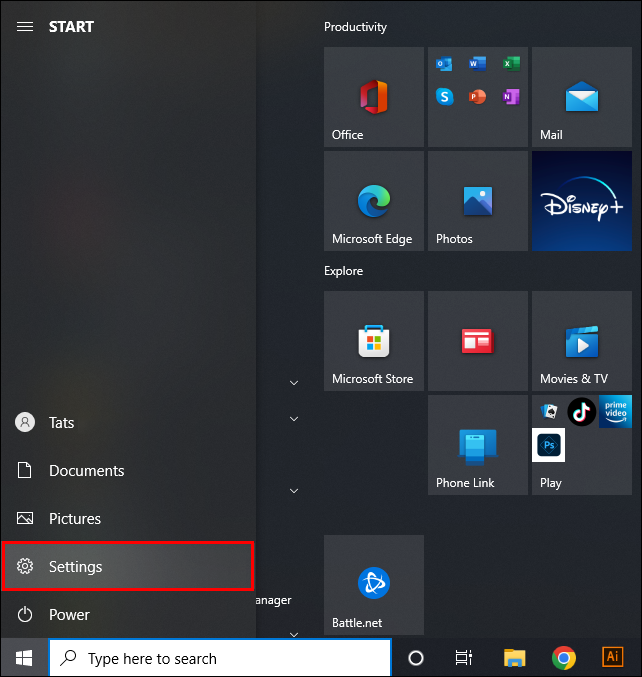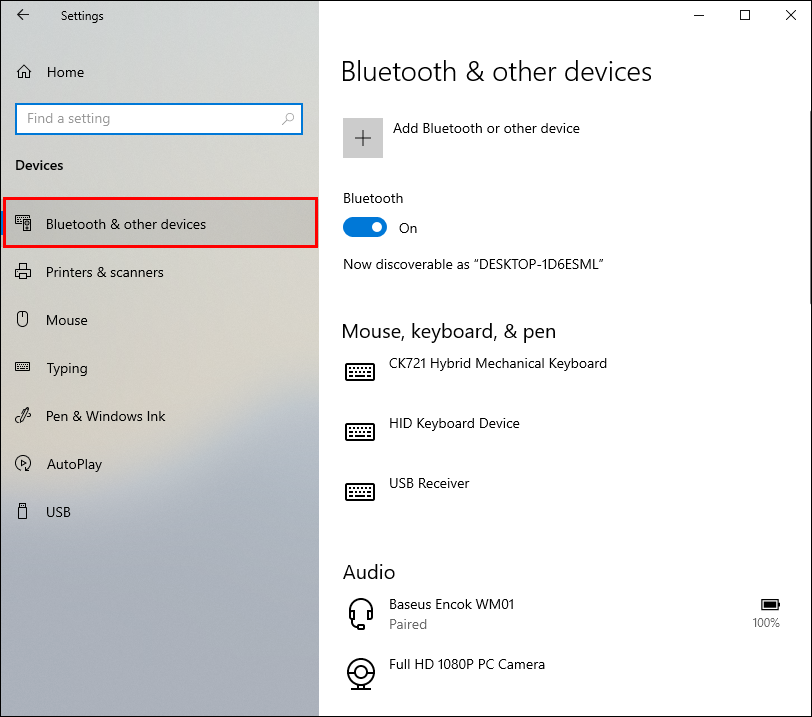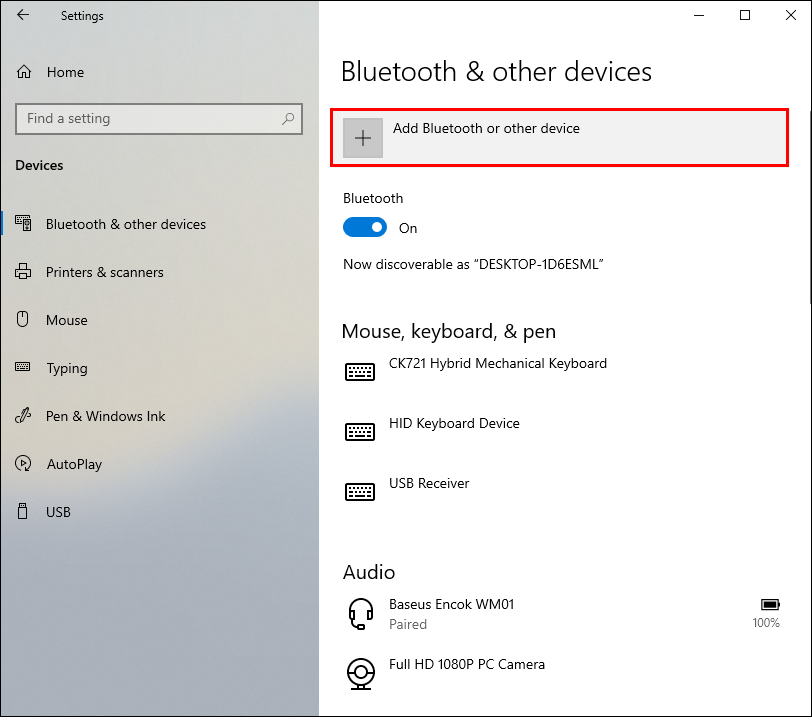Как выполнить сопряжение наушников JBL с ПК, мобильным устройством или планшетом
Наушники JBL — чрезвычайно популярный бренд со множеством впечатляющих функций, включая интеграцию с Google и Alexa, а также длительное время автономной работы по доступной цене. Сопряжение наушников JBL с любимым устройством займет всего несколько секунд.
Читайте дальше, чтобы узнать, как подключить наушники к различным устройствам.
Программы для Windows, мобильные приложения, игры - ВСЁ БЕСПЛАТНО, в нашем закрытом телеграмм канале - Подписывайтесь:)
Как соединить наушники JBL с iPhone
Чтобы выполнить сопряжение наушников JBL с iPhone, сначала необходимо перевести наушники в режим сопряжения, а затем убедиться, что ваш iPhone находится в пределах досягаемости с включенным Bluetooth.
Выполните следующие действия, чтобы перевести наушники в режим сопряжения:
- Нажмите “Власть” кнопку вверх, чтобы включить его.

- Если вы включаете наушники впервые, вы услышите постепенно затухающий звук, похожий на ноту фортепиано, сыгранную дважды. Этот звук означает, что ваши наушники находятся в режиме сопряжения, и синий индикатор питания начнет мигать.



- Нажмите кнопку Bluetooth в нижней части правого наушника, чтобы включить ее, и вы услышите тот же звук, что и на шаге 2.



Теперь подготовьте свой iPhone к сопряжению:
- Открыть “Настройки.”

- Включите “Bluetooth” вариант, то iPhone выполнит поиск устройств для подключения.

- В конечном итоге должно появиться название ваших наушников JBL, затем коснитесь его.

- Если вас спросят пароль, введите «0000». Если это не принято, проверьте руководство, чтобы узнать, отличается ли код пароля. После этого ваши наушники JBL должны отображаться как подключенное устройство.

Мигающий индикатор на наушниках загорится постоянным светом, и вы услышите другой основной звук, подтверждающий успешное соединение.
Как подключить наушники JBL к устройству Android
При сопряжении устройства Android с наушниками необходимо сначала включить режим сопряжения на наушниках и устройстве Android.
Вот как включить режим сопряжения на наушниках JBL:
- Включите наушники, нажав кнопку “Власть” кнопку вверх.


- Если вы впервые включаете наушники, вы дважды услышите звук, похожий на постепенно затухающий звук фортепианной ноты. Этот звук является подтверждением того, что ваши беспроводные наушники находятся в режиме сопряжения. Синий “Власть” свет начнет мигать.



- Включите Bluetooth, нажав кнопку “Bluetooth” кнопку в нижней части правого наушника, и вы услышите тот же звук клавиш фортепиано.



Убедитесь, что ваше устройство Android находится в пределах досягаемости, затем выполните следующие действия для сопряжения:
- Доступ к “Настройки” приложение.

- Кран «Подключенные устройства», затем “Bluetooth,” и включите опцию Bluetooth.

- Вскоре ваши наушники JBL будут включены в список совместимых устройств, находящихся в пределах досягаемости. Нажмите название наушников, чтобы подключиться к устройству.

- Если вам будет предложено ввести пароль, введите «0000». Если это не принято, обратитесь к руководству, чтобы найти пароль. После этого ваши наушники должны отображаться как подключенные.

После успешного сопряжения устройств мигающий индикатор на наушниках загорится постоянным, и прозвучит другая нота, подтверждающая успешное соединение.
Как подключить наушники JBL к MacBook
Процесс тот же, если вы хотите подключить наушники JBL к MacBook или iMac. Сначала включите Bluetooth на наушниках и MacBook и убедитесь, что они находятся в пределах досягаемости.
Включите режим сопряжения на наушниках, выполнив следующие действия:
- Нажмите “Власть” кнопку вверх, чтобы включить его.


- Если вы включаете наушники впервые, вы услышите постепенно затухающий звук фортепианной ноты, воспроизведенный дважды. Это позволит вам узнать, что ваши наушники готовы к сопряжению, и синий индикатор питания начнет мигать.



- В нижней части правого наушника нажмите кнопку «Bluetooth», чтобы включить его, и вы услышите тот же звук.



Выполните следующие действия, чтобы включить Bluetooth на вашем MacBook:
- Нажмите на логотип Apple в левом верхнем углу, чтобы получить доступ к главному меню.

- Выбирать «Системные настройки», затем “Bluetooth.”

- На экране должно появиться название ваших наушников JBL. Нажмите на “Соединять” кнопка для сопряжения.

- Если вас спросят пароль, введите «0000». Если это не так, обратитесь к руководству, чтобы узнать пароль для вашей пары наушников. После этого ваши наушники должны отображаться как подключенные.

Мигающий синий свет на наушниках станет постоянным, и вы услышите другой звук, указывающий на успешное сопряжение.
Как подключить наушники JBL к Chromebook
Вы можете подключить наушники JBL к Chromebook, если на обоих устройствах включен Bluetooth и они находятся в пределах досягаемости друг друга.
Вот шаги, чтобы включить режим сопряжения на наушниках:
- Нажмите “Власть” кнопку вверх, чтобы включить его.


- Если вы включаете наушники впервые, дважды прозвучит постепенно затухающий звук, похожий на ноту фортепиано. Это сигнализирует о том, что ваши беспроводные наушники находятся в режиме сопряжения. Синий индикатор питания на задней панели начнет мигать.



- Чтобы включить Bluetooth, нажмите кнопку «Bluetooth» в нижней части правого наушника, и вы услышите тот же звук готовности к сопряжению.



Программы для Windows, мобильные приложения, игры - ВСЁ БЕСПЛАТНО, в нашем закрытом телеграмм канале - Подписывайтесь:)
Теперь подключите Chromebook к наушникам:
- В правом нижнем углу экрана нажмите кнопку «Быстрые настройки» панель.

- Нажмите “Bluetooth,” затем выберите название наушников JBL.

- Если вам будет предложено ввести пароль, введите «0000». Если это неверно, обратитесь к руководству, чтобы узнать, каким оно должно быть. После этого ваши наушники должны отображаться как подключенные.

Синий мигающий свет на наушниках загорится постоянным светом, и вы услышите другой звук, подтверждающий успешное соединение.
Как подключить наушники JBL к ПК с Windows
Чтобы подключить наушники JBL к ПК или ноутбуку с ОС Windows, убедитесь, что на обоих устройствах включен Bluetooth.
Выполните следующие действия, чтобы включить режим сопряжения на наушниках:
- Включите наушники, нажав вверх “Власть” кнопка.

- Если вы включаете наушники впервые, вы дважды услышите постепенно затухающий звук фортепианной ноты. Это позволит вам узнать, что ваши наушники находятся в режиме сопряжения. Синий индикатор питания на задней панели начнет мигать.



- Включите Bluetooth, нажав кнопку «Bluetooth» в нижней части правого наушника, и вы услышите тот же звук в режиме сопряжения.



Убедитесь, что ваш компьютер с ОС Windows находится в зоне действия Bluetooth ваших наушников, затем выполните следующие действия для подключения к наушникам JBL:
- Запустите “Настройки” приложение.

- Нажмите «Устройства», затем «Bluetooth и другие устройства».

- Нажмите кнопку «+» подпишите, чтобы добавить наушники.

- Выбирать “Bluetooth.” Ваш компьютер выполнит поиск ближайших совместимых устройств.

- Когда появятся наушники JBL, нажмите “Соединять.” Если вас спросят пароль, введите «0000». Если это неверно, проверьте руководство, чтобы узнать, что это такое.

Мигающий синий свет на наушниках станет постоянным синим, и вы услышите другой звук, подтверждающий успешное соединение.
Наушники JBL успешно подключены!
Наушники JBL — потрясающее оборудование; естественно, владельцы с нетерпением ждут возможности подключить их к своим любимым устройствам. Подключить их к вашему устройству очень просто, если оба находятся в режиме Bluetooth и находятся в пределах досягаемости.
Удалось ли вам успешно подключить наушники к устройству? Что вам больше всего нравится в наушниках JBL? Расскажите нам об этом в разделе комментариев ниже.